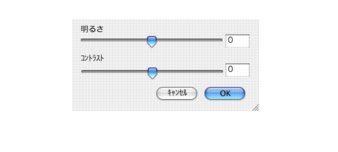TWAINダイアログボックスの設定について
TWAINダイアログボックスの設定について
スキャナウインドウでは、以下の項目が設定できます。
(1)解像度
スキャンする解像度を選びます。解像度を高くするとデータの容量が大きくなりますが、より細かくスキャンされるので画像の質は向上します。選べる解像度と指定可能な色数の対応は以下のとおりです。
モデルによって表示される解像度は異なります。
|
解像度
|
白黒
|
8ビットカラー
|
24ビットカラー
|
|
100 ×100dpi
|
○
|
○
|
○
|
|
150 ×150dpi
|
○
|
○
|
○
|
|
200 ×200dpi
|
○
|
○
|
○
|
|
300 ×300dpi
|
○
|
○
|
○
|
|
400 ×400dpi
|
○
|
○
|
○
|
|
600 ×600dpi
|
○
|
○
|
○
|
|
1200 ×1200dpi
|
○
|
×
|
○
|
|
2400 ×2400dpi
|
○
|
×
|
○
|
|
4800 ×4800dpi
|
○
|
×
|
○
|
|
9600 ×9600dpi
|
○
|
×
|
○
|
|
19200 ×19200dpi
|
○
|
×
|
○
|
 24ビットカラーは最適な色で画像を作成できますが、作成した画像ファイルのデータ容量は、8ビットカラーを使用した場合の約3 倍になります。
 必要以上に解像度を高く設定すると、必要なハードディスクの空き容量もスキャンにかかる時間も増大します。適切な解像度を選んでください。
 高い解像度でのスキャンは一般的に600dpi程度で十分ですが、上限は2400dpiにすることをお勧めします。
 4800dpiよりも高い解像度でスキャンするときは、スキャンする範囲を指定してください。
|
(2)色数
取り込む色数を設定します。
|
モード
|
設定内容
|
|
白黒
|
文字原稿や線画原稿のスキャンに適しています。
|
|
グレイ[誤差拡散方式]
|
写真やグラフィックが含まれる原稿のスキャンに適しています。このモードでは、黒い点を原稿の濃淡に応じ一定の規則で配置することで、原稿の濃淡を擬似的に表現する方式でスキャンします。
|
|
256 階調グレイ
|
写真やグラフィックが含まれる原稿のスキャンに適しています。
|
|
8ビットカラー
|
256 色のカラーで取り込みます。カラーイラストが含まれる原稿のスキャンに適しています。
|
|
24ビットカラー
|
1677 万色のカラーで取り込みます。カラー原稿のスキャンに適しています。このモードでは、ブラザーカラーマッチング技術を利用するため、最良のスキャン結果を得ることができます。
|
 ワープロアプリケーション、グラフィックアプリケーション上で使用される写真や、その他の画像をスキャンする場合は、濃度・モード・画質の設定を調整して、どの設定が最適か判断してください。
|
(3)スキャンエリア
以下のいずれかのサイズを設定します。
|
用紙
|
サイズ
|
|
レター
|
8.5×11 インチ
|
|
A4
|
210 ×297mm
|
|
B5(JIS)
|
182 ×257mm
|
|
A5
|
148 ×210mm
|
|
エクゼクティブ
|
7.25 ×10.5 インチ
|
|
名刺
|
90 ×60mm
|
|
ポストカード
|
4 ×6 インチ
|
|
インデックスカード
|
5 ×8 インチ
|
|
L判
|
89 ×127インチ
|
|
2L判
|
127 ×178インチ
|
|
ハガキ
|
100 ×148インチ
|
|
往復ハガキ
|
148 ×200インチ
|
|
カスタム(*)
|
8.9 ×8.9mm から215 ×297mm まで調整可
(ADF搭載モデルでは215×355mmまで調整できます。)
|
(*)「カスタム」を選んだ場合は、「幅」と「高さ」を入力します。
 カスタムサイズを選んだ後でも、スキャンの範囲をさらに調整できます。マウスでスキャン範囲の点線をドラッグします。この作業はスキャンするときに画像を切り取るために必要です。
 名刺をスキャンするときは、名刺サイズ(90 ×60mm )の設定を選び、原稿台ガラスに名刺をセットしてください。
|
(4)イメージ調整
[カスタム]を選んだときは、[イメージ調整]をクリックし、必要に応じてつまみを左右にドラッグして明るさやコントラストを調節します。濃い原稿のときは明るめに、うすい原稿のときはコントラストを強くします。
(5)マッチングスタイル
ColorSync™を使って色補正を行う場合の基準を設定します。
|
設定
|
内容
|
|
知覚的(画像)
|
写真のようなイメージのとき選びます。
|
|
彩度(グラフィックス)
|
はっきりしたイメージで彩度を要求されるとき選びます。
|
|
相対的な色域を
維持
|
色と色の関係(対比)が重要なとき選びます。
|
|
絶対的な色域を維持
|
シンボルカラーのような色そのものが持つイメージが重要なとき選びます。
|
(6)スキャナ用プロファイル
本機を選びます。